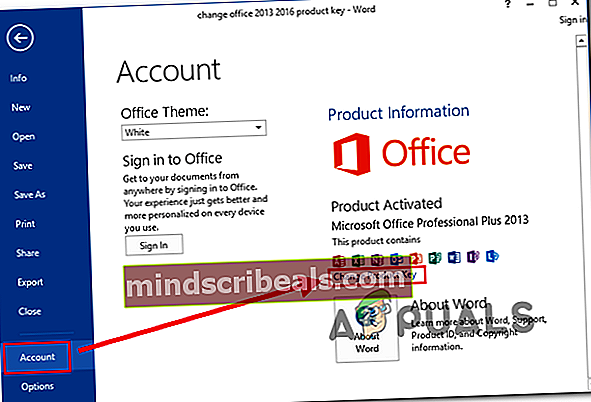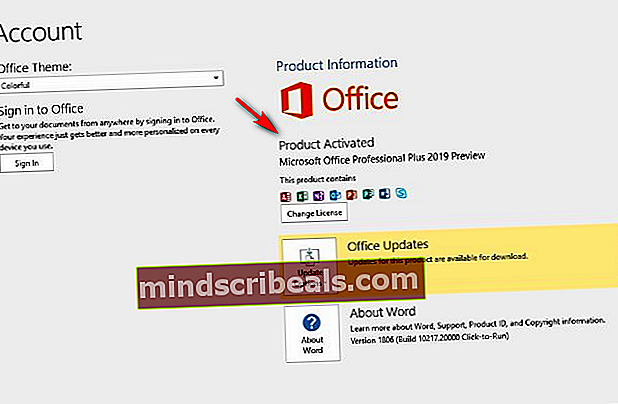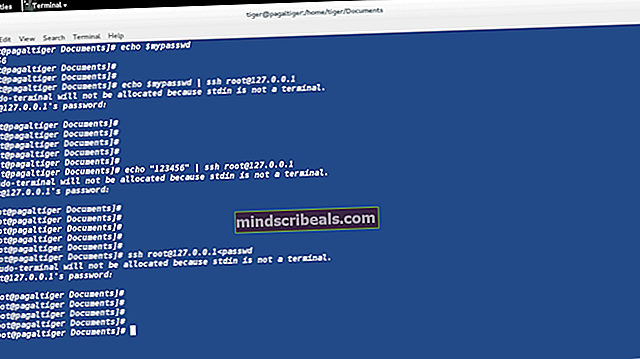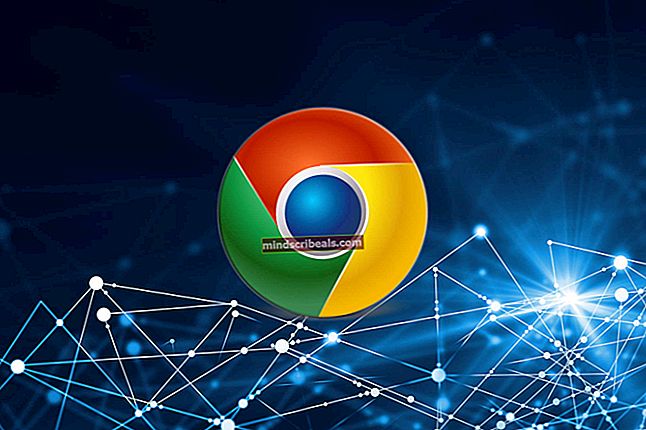Chybový kód ERR_MISSING_PARTNUMBER při aktivaci Office?
Někteří uživatelé Office hlásí, že se setkávají s ERR_MISSING_PARTNUMBER chybový kód po vložení platného licenčního klíče za účelem aktivace jejich produktu Office. Ve většině případů k tomuto problému dochází poté, co dotčení uživatelé provedli čistou instalaci nebo přeinstalovali sadu Office.

Jak se ukázalo, existuje několik scénářů, které by mohly přispět k zjevení ERR_MISSING_PARTNUMBERproblém:
- Výpadek s Office pro webový server - Tento kód chyby se vám může nakonec zobrazit kvůli rozšířenému problému s aktivačním serverem Office. Pokud je tento scénář použitelný, problém je zcela mimo vaši kontrolu. Vše, co můžete udělat, je určit problém a počkat, až Microsoft problém napraví na své straně, než budete moci aktivovat sadu Office.
- Nesprávný produktový klíč nebo aktivační služba - To je matoucí pro mnoho uživatelů Office, ale ne všechny produktové klíče lze aktivovat pomocí Office.com/setup.V závislosti na vaší edici Office si ji budete muset stáhnout a aktivovat pomocí různých odkazů. V takovém případě postupujte Metoda 2 kroky k určení, zda používáte správný licenční klíč a jak jej aktivovat.
- Uživatel se pokusí aktivovat multilicenční klíč na webu Office.com/setup -Pokud používáte klíč hlasitosti pro edici Office Professional Plus, musíte vynutit aktivaci buď pomocí MAK (Multiple Activation Key) nebo KMS (Key Management Service).
- Uživatel se pokusí aktivovat licenci k jednorázovému nákupu - je také možné, že důvodem, proč se vám tato chyba zobrazuje, je to, že se pokoušíte aktivovat licenci, kterou lze nainstalovat pouze do vašeho počítače, a společnost Microsoft odmítá. V takovém případě budete muset kontaktovat agenta Microsoft Live a požádat ho o vzdálenou aktivaci licence.
Metoda 1: Ověření stavu služby Office Service
Než tento problém důkladně vyřešíme, prvním krokem by mělo být potvrzení, že problém není rozšířený a vyskytuje se pouze pro vás.
Je možné, že důvod, proč nemůžete aktivovat sadu Office, je způsoben problémem se serverem, kterým se společnost Microsoft aktuálně zabývá. V situacích, jako je tato, je problém zcela mimo vaši kontrolu - Jediné, co můžete udělat, je potvrdit, že k problému dochází, a počkat, až Microsoft problém vyřeší na své straně.
Chcete-li zkontrolovat případné problémy, které by mohly mít vliv na Office, navštivte tento odkaz (tady) a zjistěte, zda Microsoft aktuálně hlásí nějaké problémy spojené s Office (Office for the web -Consumer).

Pokud vaše šetření neukáže žádné problémy se serverem Office, potvrdili jste, že problém se serverem neřešíte. V takovém případě přejděte dolů k níže uvedeným metodám, kde najdete další kroky k vyřešení problému, pokud k němu dochází místně.
Metoda 2: Zajištění, že vkládáte správný kód Product Key
Pokud dostanete ERR_MISSING_PARTNUMBERChyba při pokusu o aktivaci vašeho produktu na Office.com/setup a uvidíte jednu z následujících chybových zpráv, měli byste začít kontrolou stavu serverů Microsoft Office:
- "Je nám líto, váš účet nyní nemůžeme nastavit." Vyčkejte na svůj produktový klíč a zkuste to znovu později. Pokud se to stane znovu, kontaktujte podporu. “
- "Je nám líto, tento produktový klíč v naší databázi nemůžeme najít."
- "Je nám líto, váš účet nyní nemůžeme nastavit."
Každá z těchto 3 zpráv se zobrazí v situacích, kdy zadáte produktový klíč, který je ve skutečnosti pro starší verzi Office - ten, který není k dispozici ke stažení na Office.com / nastavení.
V případě, že je tento scénář použitelný pro váš konkrétní scénář, budete k aktivaci sady Office muset použít různé odkazy (v závislosti na verzi Office).
- Office 2010:Spočítejte číslice na kódu Product Key, pokud obsahuje 25 znaků a používá následující formát XXXXX-XXXXX-XXXXX-XXXXX-XXXXX, použijte tento odkaz ke stažení a aktivaci správné verze Office:
//www.microsoft.com/software-download/officePokud váš kód product key obsahuje 27 znaků a používá následující formát XXXXX-XXXXX-XXXXX-XXXXX-XXXXX-XX,Chcete-li stáhnout a aktivovat verzi Office, přejděte na následující odkaz:
//getkey.office.com/office2010
- Office 2011 (edice macOS):Pokud k tomuto problému dochází při pokusu o aktivaci Office 2011 v systému MacOS, budete muset použít tento odkaz: //www.microsoft.com/software-download/office
- Office365 pro firmy: V případě, že se vám tato chyba zobrazí pomocí klíče Office365, mějte na paměti, že budete muset použít vyhrazený odkaz a poskytnout další podrobnosti týkající se vás a vaší organizace. V takovém případě postupujte podle pokynů (tady) k aktivaci klíče Office 365.
V případě, že jste již použili správný odkaz a ujistili jste se, že je váš licenční klíč platný, přejděte dolů k další metodě níže.
Metoda 3: Nakládání s licenčním klíčem svazku
Pokud jste postupovali podle výše uvedených pokynů a stále dochází ke stejnému problému, je možné, že máte skutečně na mysli multilicenční klíč. Tyto věci obvykle používají organizace k aktivaci vydání svazku Office Professional Plus.
Pokud je tento scénář použitelný, můžete svazkovou edici aktivovat buď prostřednictvím MAK (vícenásobný aktivační klíč) nebo prostřednictvím Služba správy klíčů (KMS).
Poznámka: Pokud máte správce systému, požádejte ho o pomoc s aktivací prostřednictvím KMS.
Pokud nemáte správce systému, aktivujte pomocí MAK níže uvedené pokyny:
- Otevři tvůj Instalace Office (2013, 2016 nebo 2019) a jdi do Soubor> Účet a klikněte na Změnit produktový klíč.
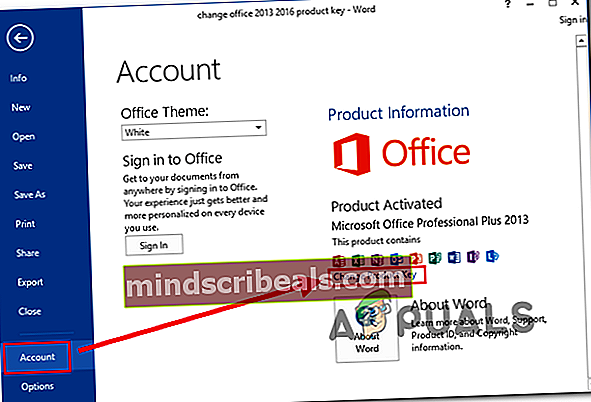
- Až budete vyzváni, zadejte klíč MAK a odešlete jej, poté podle pokynů na obrazovce dokončete proces zadávání klíče.
Poznámka: Po zadání platného produktového klíče vám budou poskytnuty dvě metody ověření - aktivace přes internet a telefon. Vyberte si libovolnou metodu, se kterou se budete cítit pohodlněji, ale mějte na paměti, že aktivace internetu je mnohem rychlejší, protože nebudete muset čekat na kontakt se zástupcem zákaznického servisu.
- Jakmile je postup aktivace úspěšný, ukončete program Office a restartujte počítač.
- Po dokončení dalšího spuštění znovu otevřete program Office a přejděte na Soubor> Účet (nebo Soubor> Nápovědav Office 2010 nebo starší) a zkontrolujte, zda se vaše instalace Office zobrazuje jako Licencovaný produkt nebo Produkt aktivován v novějších verzích.
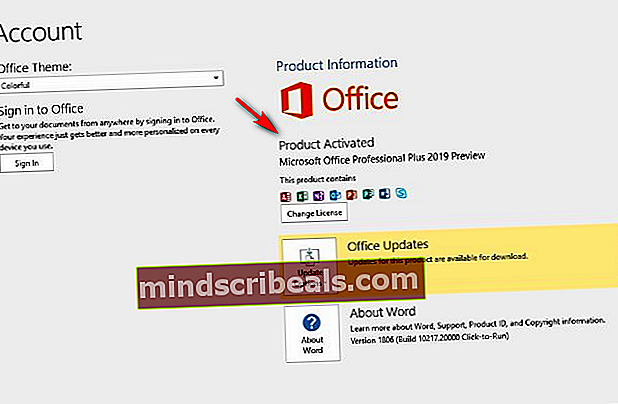
Pokud nepoužíváte hromadný licenční klíč nebo jste dříve použili jednorázovou licenci k nákupu, přejděte dolů k další možné opravě níže.
Metoda 4: Opětovná aktivace licence k jednorázovému nákupu
Pokud jste dříve používali licenci k jednorázovému nákupu Office, která vám umožňuje instalovat ji pouze na jeden počítač, a sadu jste neodinstalovali před resetováním počítače nebo prodejem počítače, může aktivační server společnosti Microsoft spustit ERR_MISSING_PARTNUMBER Chyba, protože si myslí, že se skutečně pokoušíte nainstalovat sadu Office vícekrát.
V případě, že je tento scénář použitelný, měli byste kontaktovat živého agenta Microsoftu a požádat ho o aktivaci vašeho licenčního klíče.
Chcete-li to provést, jednoduše otevřete lístek pomocí tohoto odkazu (tady), popište svůj problém co nejlépe a klikněte na Získejte pomocknoflík. Dále přejděte dolů seznamem svépomocných řešení a klikněte na ikonu Přihlásit se tlačítko (pod Získejte další pomoc)

Poté, co jste se úspěšně přihlásili pomocí svého účtu Microsoft, zvolte kontakt s živým agentem a poté podle pokynů na obrazovce kontakt s jedním.
Mějte na paměti, že jakmile se spojíte s agentem společnosti Microsoft, budete požádáni o několik nastavení zabezpečení, abyste potvrdili, že jste skutečně vlastníkem licenčního klíče, který se pokoušíte aktivovat. Pokud vše proběhne, aktivují vaši licenci Office vzdáleně.
Značky Microsoft Office